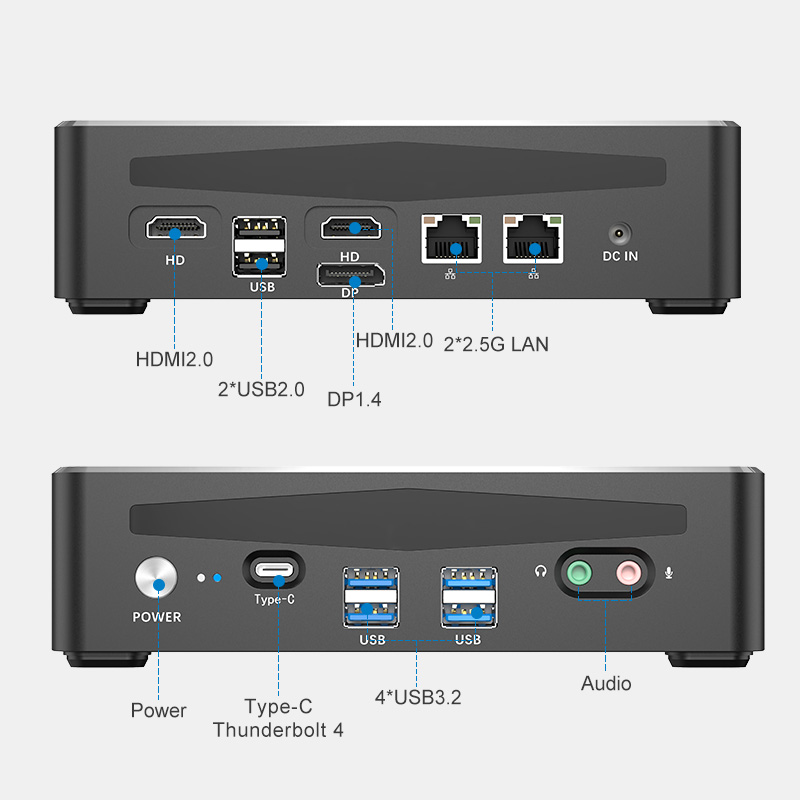Топ-покупателей чьи ПК не распознают микрофоны для гарнитур
Не так уж и редко сталкиваешься с ситуацией, когда подключенная гарнитура не передает звук в микрофон на компьютере. Эта проблема может случиться с любой моделью – от бюджетных наушников до профессиональных игровых комплектов. И это неприятно, особенно если речь идет о важных видеоконференциях, онлайн-играх или просто общении с друзьями. Попробуем разобраться, что может быть причиной такого поведения и как это исправить. Ведь хороший звук – это половина успеха, не так ли?
Основные причины, по которым микрофон гарнитуры не определяется компьютером
Прежде чем паниковать и искать новые наушники, стоит внимательно проверить несколько моментов. Вот самые распространенные причины:
Неправильное подключение
Звучит банально, но это самая частая причина! Проверьте, правильно ли подключена гарнитура. Если это проводные наушники, убедитесь, что штекер плотно вставлен в соответствующий порт на компьютере. Часто проблема в том, что штекер вставлен не в тот разъем – нужно искать тот, который обозначен как 'микрофон' (обычно он имеет другую цветографическую маркировку, например, розовая или оранжевая). Если гарнитура беспроводная, убедитесь, что она правильно подключена по Bluetooth.
Проблемы с драйверами звуковой карты
Драйверы – это программное обеспечение, которое позволяет операционной системе взаимодействовать с оборудованием. Устаревшие, поврежденные или неправильно установленные драйверы звуковой карты могут привести к тому, что микрофон не будет распознаваться. Чтобы проверить и обновить драйверы, выполните следующие действия:
- Нажмите клавиши Win + X и выберите 'Диспетчер устройств'.
- Разверните раздел 'Звуковые, видео и игровые устройства'.
- Найдите свою звуковую карту (обычно она имеет название вроде 'Realtek High Definition Audio' или 'Intel Display Audio').
- Щелкните правой кнопкой мыши по звуковой карте и выберите 'Обновить драйвер'.
- Выберите 'Автоматический поиск обновленных драйверов'. Если Windows не находит новые драйверы, попробуйте загрузить их с сайта производителя звуковой карты (например, Realtek или Intel).
Неправильные настройки звука в Windows
Иногда проблема кроется в настройках звука операционной системы. Попробуйте следующие шаги:
- Щелкните правой кнопкой мыши по значку динамика в системном трее и выберите 'Открыть параметры звука'.
- В разделе 'Ввод' выберите свою гарнитуру из списка устройств.
- Убедитесь, что микрофон включен и что громкость микрофона установлена на подходящем уровне.
- Нажмите 'Свойства устройства' и убедитесь, что микрофон выбран в качестве устройства по умолчанию.
Конфликты с другими программами
Иногда конфликты с другими программами могут вызывать проблемы с распознаванием микрофона. Например, программы для записи звука, голосовые чаты или игровые программы могут перехватывать управление микрофоном. Попробуйте закрыть все ненужные программы и проверить, решилась ли проблема.
Специфические проблемы с Bluetooth-гарнитурами
Беспроводные Bluetooth-гарнитуры часто вызывают больше проблем, чем проводные. Вот несколько советов по решению проблем с Bluetooth:
Проблемы с сопряжением
Убедитесь, что гарнитура правильно сопряжена с компьютером. Если сопряжение было разорвано, вам может потребоваться выполнить его заново. В настройках Bluetooth на компьютере найдите гарнитуру и повторите процесс сопряжения.
Проблемы с Bluetooth-адаптером
Убедитесь, что Bluetooth-адаптер на вашем компьютере работает правильно. Попробуйте перезагрузить компьютер или Bluetooth-адаптер. Если это не помогает, попробуйте обновить драйверы Bluetooth-адаптера.
Помехи от других устройств
Bluetooth-сигналы могут подвергаться помехам от других беспроводных устройств, таких как Wi-Fi-роутеры или микроволновые печи. Попробуйте переместить гарнитуру и компьютер подальше от этих устройств.
Какие гарнитуры чаще всего 'сломаны'? Обзор популярных моделей
Некоторые модели гарнитур, к сожалению, более склонны к проблемам с распознаванием микрофона. Это часто связано с особенностями их конструкции или с программным обеспечением, которое они используют. Вот несколько примеров, которые часто упоминаются в отзывах пользователей:
- HyperX Cloud II: Некоторые пользователи жалуются на то, что микрофон этой гарнитуры часто отключается или работает с плохим качеством звука. [HyperX Cloud II официальный сайт](https://www.hyperx.com/products/hyperx-cloud-ii-gaming-headset)
- SteelSeries Arctis 5: Эта гарнитура популярна среди геймеров, но некоторые пользователи сообщают о проблемах с подключением микрофона к ПК. [SteelSeries Arctis 5 официальный сайт](https://steelseries.com/gaming-headsets/arctis-5)
- Logitech G Pro X Wireless: Эта гарнитура – отличный выбор для профессиональных игроков, но некоторые пользователи жалуются на нестабильную работу микрофона. [Logitech G Pro X Wireless официальный сайт](https://www.logitechg.com/en-us/products/gaming-headsets/g-pro-x-wireless-lightspeed-gaming-headset.html)
Важно понимать, что это лишь примеры, и проблемы могут возникать с любой гарнитурой. Однако, если вы столкнулись с проблемами с одной из этих моделей, то, возможно, вам стоит поискать решение в интернете или обратиться в службу поддержки производителя.
Что делать, если ничего не помогает?
Если вы перепробовали все вышеперечисленные способы, а микрофон все равно не определяется компьютером, то возможно, проблема в самой гарнитуре. В этом случае вам может потребоваться обратиться в сервисный центр или заменить гарнитуру на новую. Перед этим, разумеется, стоит убедиться, что проблема действительно не в компьютере.
Иногда помогает перезагрузка компьютера, звуковой карты и Bluetooth-адаптера. Это звучит просто, но может решить неожиданно много проблем!
Соответствующая продукция
Соответствующая продукция
Самые продаваемые продукты
Самые продаваемые продуктыСвязанный поиск
Связанный поиск- Поставщики настольных компьютеров Мини компьютеры
- игровой пк
- Поставщики мини ПК i9
- Основной покупатель мини-компьютеров Intel
- Завод компактных встраиваемых компьютеров
- яндекс мини к компьютеру
- Лучшие покупатели игровых компьютеров
- Лучшие фабрики микрокомпьютеров
- Ведущий покупатель мини-ховеров для компьютеров
- Дешевые игровые мини ПК фабрика